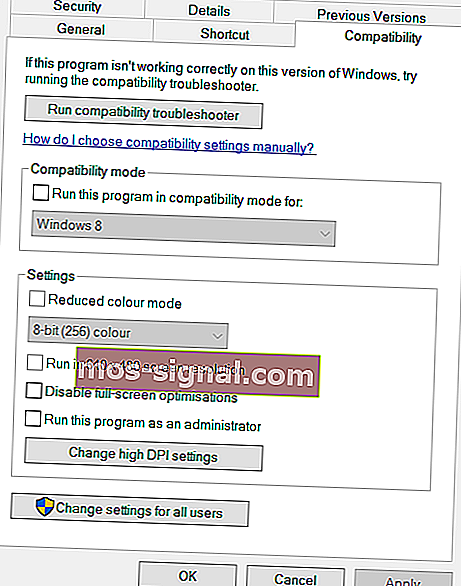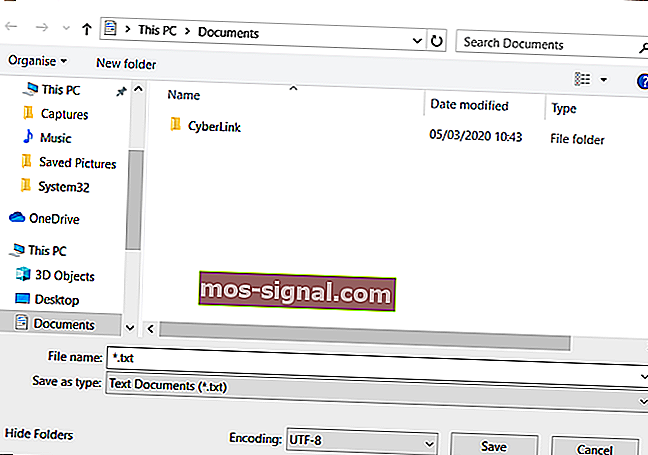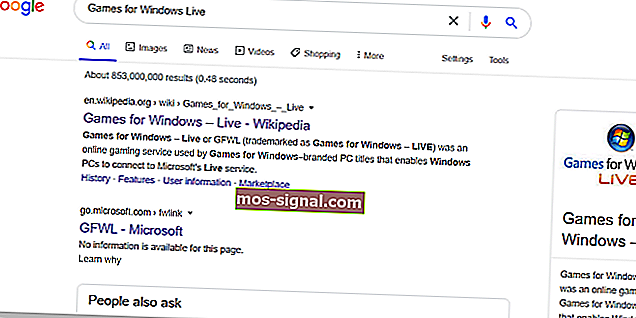КОРЕКЦИЯ: Fallout 3 не работи в Windows 10
- Fallout 3 е пост-апокалиптичен RPG-FPS хибрид, издаден през 2008 година.
- Тъй като сега играта е доста стара, трябва да се очакват проблеми с нея, работеща под Windows 10.
- За още ръководства за този невероятен продукт разгледайте нашия специален център Fallout 3.
- Можете да намерите още по-интересни статии, ако посетите нашата страница за игри.

Fallout 3 е третото допълнение към серията Fallout, която Bethesda пусна през 2008 г. Следователно играта предшества Windows 7 и 10 и е предназначена основно за Vista.
Така Fallout 3 не винаги работи, когато някои играчи се опитват да го играят в Windows 10. За някои играчи играта се срива, когато щракнат върху New в Fallout 3.
Как да накарам Fallout 3 да работи под Windows 10?
1. Проверете дали трябва да актуализирате драйвера на вашата графична карта
Игрите са приложения с интензивно GPU, така че всички проблеми с вашите видео драйвери ще се превърнат в лош опит в играта или дори грешки по време на игра.
Като се има предвид това, ако имате нещо от горното, докато играете Fallout 3, продължете да актуализирате графичните драйвери възможно най-скоро.
Най-бързият начин да го направите е със специален актуализатор на драйвери като DriverFix , тъй като той ще гарантира най-новите драйвери за текущия ви хардуер.

Този продукт е изключително лек и ще намери всички ваши остарели, счупени или липсващи драйвери в рамките на секунди след сканиране на вашия компютър.
След това можете да изберете да инсталирате най-новите драйвери или автоматично, ръчно или полуръчно.

DriverFix
Този лек и преносим инструмент сам ще открие всички липсващи драйвери и ще ги актуализира възможно най-скоро. Безплатна пробна версия Посетете уебсайта2. Стартирайте Fallout 3 в режим на съвместимост
- Отворете File Explorer с клавиша Windows + клавишната комбинация E за него.
- Отворете папката на Fallout 3 Steam във File Explorer.
- Пътят по подразбиране за папката на Fallout 3 Steam ще бъде:
C: \ Program Files (x86)\Steam\steamapps\common\Fallout 3.
- След това щракнете с десния бутон на мишката върху файла Fallout 3 EXE, за да изберете Properties .
- След това изберете раздела Съвместимост в прозореца на свойствата на играта.
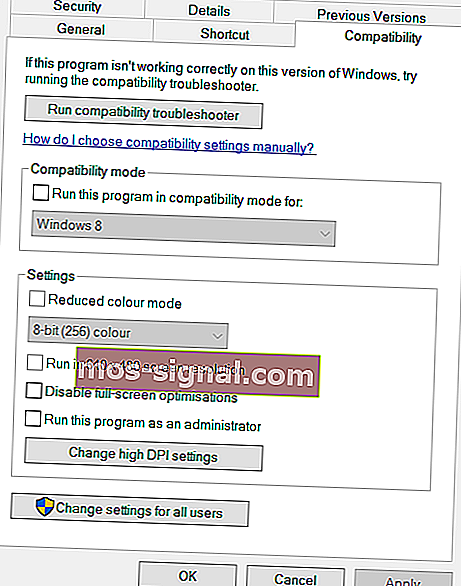
- Изберете Изпълни тази програма в режим на съвместимост за настройката.
- След това изберете Windows XP (Service Pack 3) от падащото меню на платформата.
- Можете да опитате да изберете други платформи за сервизен пакет за Windows XP и Windows 7, ако опцията XP Service Pack 3 не свърши работа.
- Освен това поставете отметка в квадратчето за Изпълнение на тази програма като опция за администратор .
- Щракнете върху Приложи, за да запазите настройките.
- Щракнете върху бутона OK, за да излезете.
Когато Fallout 3 не работи в Windows 10, това често е проблем със съвместимостта, който може да бъде разрешен с режим на съвместимост.
3. Редактирайте конфигурационния файл Falloutprefs.ini за Fallout 3
- Редактирането на файла Falloutprefs.ini на играта също може да поправи Fallout 3, който не работи в Windows 10. Отворете File Explorer.
- Щракнете върху Моите документи> Моите игри> Fallout 3, за да отворите пътя към тази папка.
- Щракнете двукратно върху файла falloutprefs.ini, за да го отворите в Notepad.
- След това потърсете настройката bUseThreadedAI = 0 във файла falloutprefs.ini.
- Променете настройката bUseThreadedAI = 0 на bUseThreadedAI = 1 .
- Ако bUseThreadedAI = 0 не е във файла, въведете bUseThreadedAI = 1 на нов ред във файла.
- След това добавете iNumHWThreads = 2 към друг нов ред във файла falloutprefs.ini.
- Щракнете върху Файл и Запази, за да запазите новите настройки във файла.
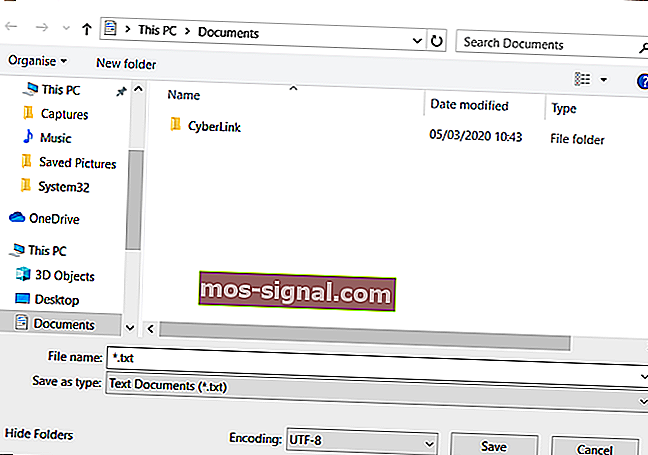
- След това опитайте да стартирате Fallout 3 отново.
4. Инсталирайте Windows Game Live
Fallout 3 се нуждае от стария софтуер за игри за Windows - Live, за да работи.
- Въведете Games for Windows Live в Google, както на снимката директно по-долу.
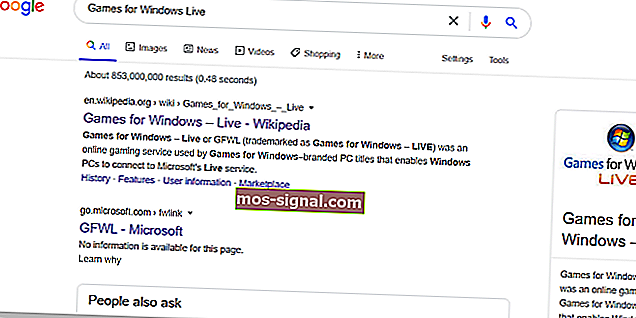
- След това щракнете върху връзката GWFL - Microsoft в горната част на резултатите от търсенето.
- По този начин ще изтеглите инсталационната програма за игри за Windows Live.
- Отворете папката Игри за Windows Live, изтеглена в.
- След това щракнете върху gfwlivesetup.exe, за да отворите инсталатора за този софтуер.
- Преминете през съветника за настройка, за да инсталирате Games for Windows Live.
- Стартирайте софтуера Games for Windows Live, когато сте го инсталирали.
- След това ще започне да изтегля някои файлове.
Това са някои от по-вероятните резолюции, които ще стартират Fallout 3, за да можете да играете играта в Windows 10. Нашата статия Как да играете стари игри също предоставя допълнителни съвети за стартиране на остарели игри в Windows 10.
ЧЗВ: Научете повече за Fallout 3
- Fallout 3 все още ли е добър?
В сравнение със записите, дошли след това, Fallout 3 се счита за равен или в някои случаи по-добър. Вижте този списък с най-добрите RPG, които можете да получите от Steam.
- Кога беше пуснат Fallout 3?
Fallout 3 беше пуснат през 2008 г.
- Fallout 3 игра на годината ли е?
Да, Fallout стана Игра на годината през 2008 г., а GotY издание също е достъпно за изтегляне.
Забележка на редактора: Този пост първоначално е публикуван през април 2020 г. и оттогава е преработен и актуализиран през октомври 2020 г. за свежест, точност и изчерпателност.